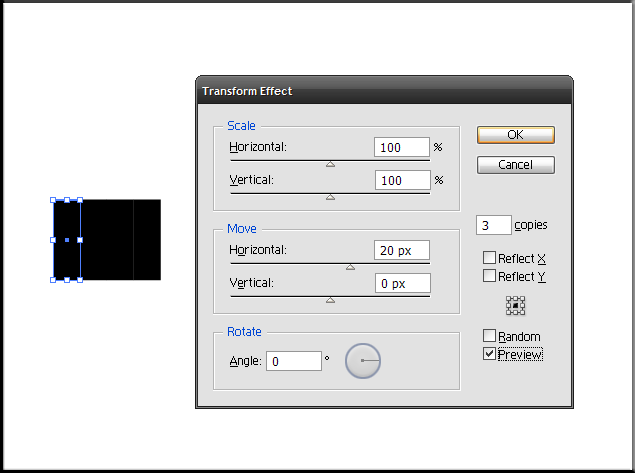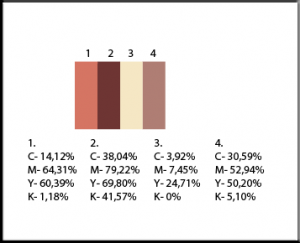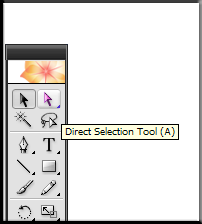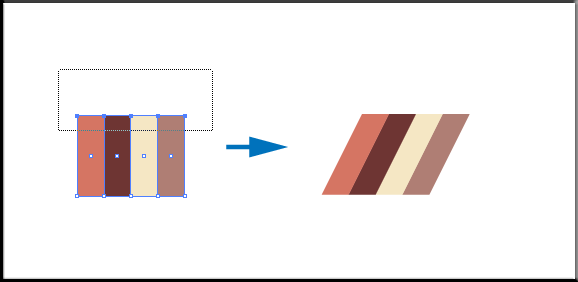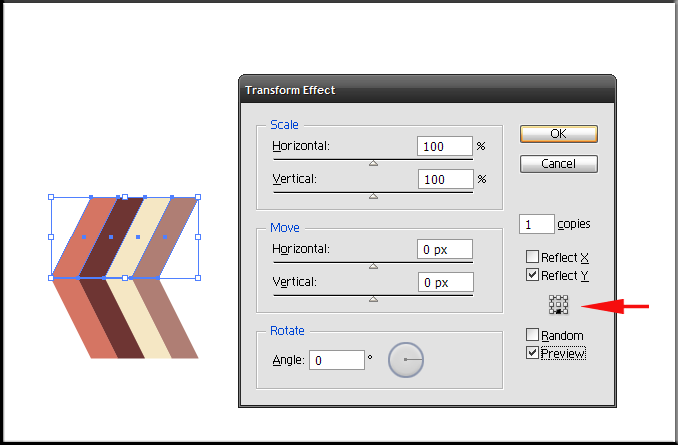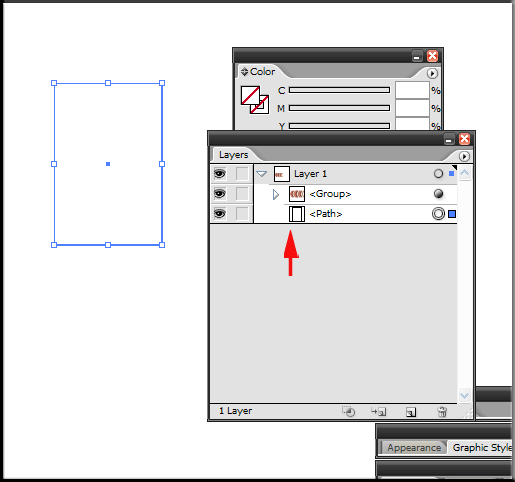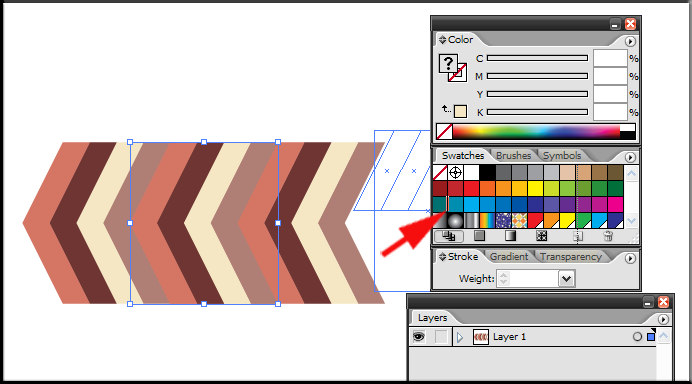Muster (pattern) in Illustrator erstellen
[Dieser folgende Beitrag ist der erste unseres neuen Co-Autoren Marco Hoschette. Er wird in Zukunft Beiträge über Design und Tipp&Tricks mit Illustrator für mediengestalter.lu schreiben. In einem der nächsten Posts werden wir die neuen Co-Autoren etwas näher vorstellen.]
Mit Illustrator kann man schnell und einfach Muster (Pattern) erstellen. Dass dies keine Kunst ist, das zeige ich anhand dieses Tutorials.
Fangen wir an indem wir ein Rechteck zeichnen (Tool M) von W=20px und H=60px. (Fill Schwarz / Stroke none) Mit markiertem Rechteck gehen wir zu Effect > Distort&Transform > Transform. Wählen Sie die Einstellungen wie folgt:
Jetzt gehen wir zum Menupunkt Objekt > Expand Appearance. Mit Ctrl+Shift+G heben wir die Gruppierung auf, damit wir jedes einzelne Rechteck anders färben können. Dies kann jeder nach seinen Vorstellungen gestalten oder wie folgt:
Mit dem Direct Selection Tool (A) wählen wir das obere Viertel unserer 4 Rechtecke aus. Mit gedrückter Shift-Taste bewegen wir die Auswahl mittels der Pfeiltaste nach rechts.
Jetzt gruppieren wir wieder unsere 4 Rechtecke (Ctrl+G) und gehen zu Effect > Distort&Transform > Transform. Nehmen Sie die Einstellungen wie folgt vor:
Gehen Sie wieder zu Effect > Distort&Transform > Transform und wählen Sie »Apply New Effect« und nehmen folgende Einstellungen vor:
Gehen Sie nochmals zu Effect > Distort&Transform > Transform und wählen wieder »Apply New Effect« mit folgenden Einstellungen:
Jetzt haben wir schon ein Teil unseres Musters fertig. Als nächstes zeichnen wir ein neues Rechteck (Tool M) W=80px und H=120px (Fill none / Stroke none) und ziehen diese Ebene unter unsere Muster Gruppierung:
Markieren Sie alles. Im »Align« Fenster klicken Sie »Horizontal Align Center« und »Vertical Align Top«:
Jetzt können Sie Ihre Auswahl ins »Swatches Panel« ziehen wie im nächsten Bild …
… oder Sie gehen zum Menupunkt Edit > Define Pattern und können Ihr Muster nach eigenem Belieben einen Namen geben. Testen wir das ganze mal, indem wir wieder ein Rechteck zeichnen mit z.B. W=600px und H=600px und im Swatches Panel auf unser neu erstelltes Muster klicken.
Noch ein Tipp am Rande:
Wenn Sie Ihr neu erstelltes Muster auch in Photoshop benutzen wollen, können Sie folgendes tun:
Zeichnen Sie in Illustrator ein Rechteck W=80px und H=120px. Füllen Sie das Rechteck mit Ihrem neuen Muster (Stroke none). Markieren Sie das Rechteck und kopieren Sie es (Ctrl+C). In Photoshop öffnen Sie eine neue Seite mit den selben Maßen W=80px und H=120px und kopieren Ihr Muster hinein (Ctrl+V). Gehen Sie zu Edit > Define Pattern und benennen Sie Ihr Muster nach Belieben. Fertig.